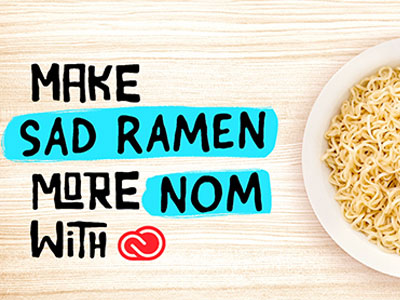Aprende a aplicar una máscara de texto o una pista mate a una secuencia de video para lograr un efecto moderno al título con Adobe Premiere Pro CC.
Comienza desde cero o descarga los archivos de práctica para obtener una ventaja inicial.
1. Crea un nuevo proyecto en Premiere Pro (Archivo > Nuevo > Proyecto).
2. Importa el archivo Truck Clip.mov (Archivo > Importar).
3. Haz clic con el botón derecho en el recurso Truck Clip del panel Proyecto y elige Nueva secuencia de clip.
4. Cambia al espacio de trabajo Gráfico (Ventana > Espacios de trabajo > Gráfico). Selecciona la herramienta Escribir y escribe un título directamente en el Monitor del programa.
Nota: El ejemplo del video usa texto centrado verticalmente (alineación establecida al ras a la izquierda) con las siguientes propiedades de texto: Pragmatica Extended Black, 300pt. (Disponible en Adobe Typekit), -80 de espaciado y -120 de interlineado.
5. Desplázate hasta el ajuste de Escala y agranda el texto en el panel Gráficos esenciales a 200 %. En el ejemplo, el texto oscurece el automóvil de manera que después aparezca entre las letras.
6. Vuelve al espacio de trabajo Edición (Ventana > Espacios de trabajo > Edición). Mueve el gráfico del título hasta V3 manteniendo presionada la tecla Alt (Windows) u Opción (mac OS) y la flecha hacia arriba, y extiende el clip para que coincida con la longitud del Truck Clip. Arrastra un Truck Clip duplicado (Arrastrar + Alt o Arrastrar + Opción) hasta V2.
7. Recorta el Truck Clip (V1) arrastrando el borde izquierdo hasta aproximadamente la marca de 8 segundos.
8. Abre el panel Efectos y busca la Clave de pista mate. Arrastra el efecto Clave de pista mate a la mitad del Truck Clip (V2).
9. En el panel Controles de efectos, establece el Mate para el Video 3. Una vez que hagas esto, el video de fondo aparecerá donde estaba el texto.
10. Haz clic con el botón derecho en el borde izquierdo del Truck Clip (V1) inferior y selecciona Aplicar transiciones predeterminadas para agregar un efecto de aparición gradual.
Para obtener más información, visita nuestra página de tutoriales de Premiere Pro.

.jpg)